Problembehandlung: Unterbrechungen der Verbindung des Azure-Standort-zu-Standort-VPN
Möglicherweise tritt bei Ihnen das Problem auf, dass eine neue oder bereits vorhandene Microsoft Azure Standort-zu-Standort-VPN-Verbindung nicht stabil ist oder regelmäßig getrennt wird. Dieser Artikel enthält Schritte, mit denen Sie die Ursache ausfindig machen und das Problem beheben können.
Besuchen Sie die Azure-Foren von Microsoft Q&A und Stack Overflow, falls Sie Ihr Azure-Problem mit diesem Artikel nicht beheben konnten. Sie können Ihr Problem in diesen Foren oder an @AzureSupport auf Twitter posten. Sie können auch eine Azure-Supportanfrage senden. Wenn Sie eine Supportanfrage senden möchten, wählen Sie auf der Azure-Support-Seite die Option Support erhalten aus.
Schritte zur Problembehandlung
Voraussetzung
Überprüfen Sie, um welchen Typ des virtuellen Netzwerkgateways von Azure es sich handelt:
Navigieren Sie zum Azure-Portal.
Überprüfen Sie auf der Übersichtsseite des virtuellen Netzwerkgateways die Typinformationen.
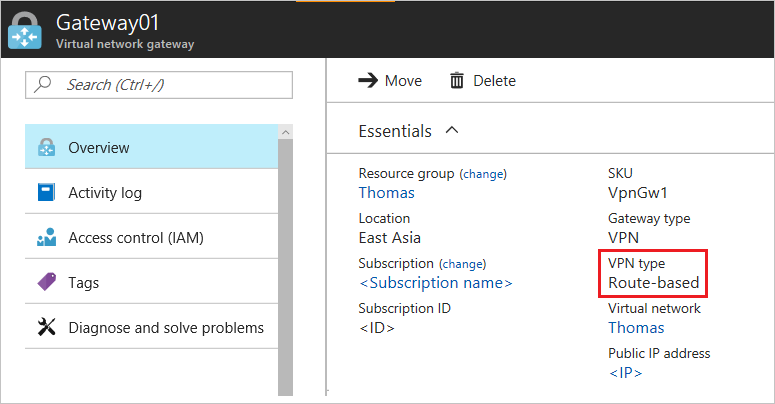
Schritt 1: Überprüfen, ob das lokale VPN-Gerät validiert wurde
- Überprüfen Sie, ob das VPN-Gerät und die Version des Betriebssystems validiert wurden. Wenn das VPN-Gerät nicht validiert wurde, müssen Sie sich möglicherweise beim Gerätehersteller erkundigen, ob ein Kompatibilitätsproblem vorliegt.
- Stellen Sie sicher, dass das VPN-Gerät ordnungsgemäß konfiguriert ist. Weitere Informationen finden Sie unter Bearbeiten von Gerätekonfigurationsbeispielen.
Schritt 2: Überprüfen der Sicherheitszuordnungseinstellungen (für richtlinienbasierte virtuelle Azure-Netzwerkgateways)
- Stellen Sie sicher, dass das virtuelle Netzwerk, Subnetze und Bereiche in der Definition Lokales Netzwerkgateway in Microsoft Azure mit der Konfiguration auf dem lokalen VPN-Gerät identisch sind.
- Stellen Sie sicher, dass die Sicherheitszuordnungseinstellungen übereinstimmen.
Schritt 3: Suchen nach benutzerdefinierte Routen oder Netzwerksicherheitsgruppen im Gatewaysubnetz
Eine benutzerdefinierte Route auf dem Gatewaysubnetz schränkt möglicherweise einen Teil des Datenverkehrs ein und lässt einen anderen zu. Deshalb scheint die VPN-Verbindung für einen Teil des Datenverkehrs unzuverlässig und für einen anderen brauchbar zu sein.
Schritt 4: Aktivieren der Einstellung „Ein VPN-Tunnel pro Subnetzpaar“ (für richtlinienbasierte virtuelle Netzwerkgateways)
Stellen Sie sicher, dass das lokale VPN-Gerät so eingestellt ist, dass es für richtlinienbasierte virtuelle Netzwerkgateways über einen VPN-Tunnel pro Subnetzpaar verfügt.
Schritt 5: Überprüfen auf Einschränkungen bei Sicherheitszuordnungen
Beim virtuellen Netzwerkgateway ist die Sicherheitszuordnung auf 100 Subnetzpaare beschränkt. Wenn die Anzahl der Subnetze des virtuellen Azure-Netzwerks multipliziert mit der Anzahl der lokalen Subnetze größer als 100 ist, kommt es möglicherweise zur sporadischen Trennung der Subnetzverbindung.
Schritt 6: Überprüfen der Adresse der externen Schnittstelle des lokalen VPN-Geräts
Wenn die IP-Adresse des VPN-Geräts mit Internetzugriff in der Definition für den Adressraum des lokalen Netzwerkgateways in Azure enthalten ist, kann es vereinzelt zur Trennung der Verbindung kommen.
Schritt 7: Überprüfen, ob das Feature „Perfect Forward Secrecy“ auf dem lokalen VPN-Gerät aktiviert ist
Die Funktion Perfect Forward Secrecy kann zu den Problemen mit der Trennung der Verbindung führen. Wenn beim VPN-Gerät Perfect Forward Secrecy aktiviert ist, sollten Sie diese Funktion deaktivieren. Aktualisieren Sie dann die IPsec-Richtlinie des virtuellen Netzwerkgateways.